-
一键解锁注册表方法
- 2017-03-18 18:00:05 来源:windows10系统之家 作者:爱win10
最近有非常多的网友留言给windows之家小编有没有一键解锁注册表方法?他们一直都想要学习一键解锁注册表,但一直都没有找到合适的一键解锁注册表方法。看到网友们都这么需要教程,小编就算是熬夜也要给网友们准备好。下面就是一键解锁注册表方法。
1.在桌面空白处,按下鼠标右键,在右键菜单栏中选择“新建”→“文本文档”,如图1所示:
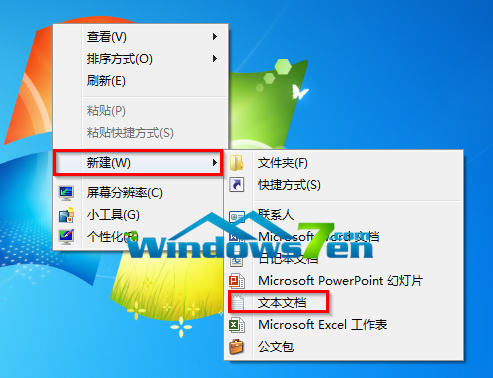
一键解锁注册表方法图一
2.在记事本文档中输入以下代码:
reg add
"HKEY_CURRENT_USERSoftwareMicrosoftWindowsCurrentVersionPoliciesSystem" /v DisableRegistryTools /t reg_dword /d 00000000 /f
start regedit
如图2所示:

一键解锁注册表方法图二
3.点击“文件”→“另存为”,如图3所示:

一键解锁注册表方法图三
4.在另存为窗口中,在文件名中输入“一键锁定注册表.bat”,在保存类型中点选“所有文件”,点击“保存”,如图4所示:
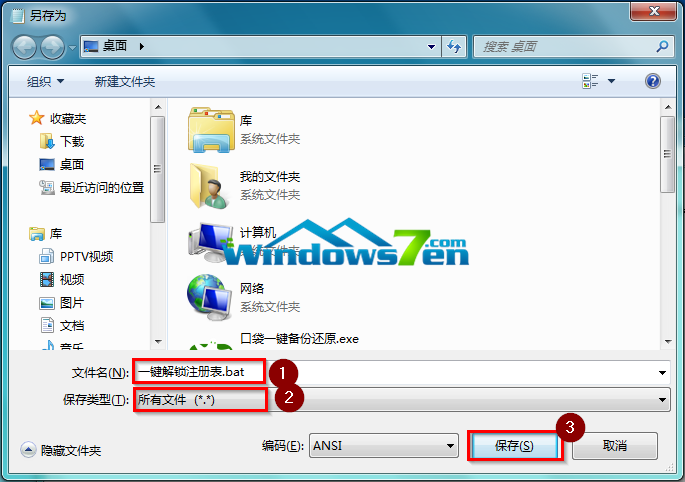
一键解锁注册表方法图四
5.双击桌面上的一键解锁注册表带有齿轮的批处理图标,即可实现一键解锁注册表。
综上所述的全部内容就是windows之家小编为网友们带来的一键解锁注册表方法了。相信冰雪聪明的网友们看完上面的一键解锁注册表方法都已经把技巧学到手了。小编还推荐网友们阅读电脑重装系统教程u盘,学会安装系统也是非常重要的喔。
猜您喜欢
- 新萝卜家园和深度技术哪个好?..2016-10-16
- 鼠标dpi,小编告诉你怎么调鼠标dpi..2018-07-18
- 安装win7或win8时legacy和uefi模式的..2016-10-12
- windows找不到文件,小编告诉你windows..2018-06-30
- Ghost win7旗舰版系统64位密钥大全制..2017-05-14
- 巧用网络配置快速解决win7系统无法上..2015-05-11
相关推荐
- win7 32和64的区别在哪里 2016-11-05
- iPad mini原型机被曝光:使用双麦克风设.. 2013-05-27
- 简单实用的windows7系统重装方法推荐.. 2020-07-12
- Win10斯巴达浏览器开启方法介绍和相关.. 2015-04-06
- 怎么重装系统win7 2019-07-13
- 32位下装64位双系统安装步骤.. 2017-01-11





 系统之家一键重装
系统之家一键重装
 小白重装win10
小白重装win10
 系统之家ghost win7系统下载32位旗舰版1804
系统之家ghost win7系统下载32位旗舰版1804 电脑公司 ghost xp_sp3 稳定装机版 2018.08
电脑公司 ghost xp_sp3 稳定装机版 2018.08 图片处理软件PhotoZoom Pro 6.0.2 破解版
图片处理软件PhotoZoom Pro 6.0.2 破解版 绿茶系统ghost XP3 全新装机版v2023.05
绿茶系统ghost XP3 全新装机版v2023.05 萝卜家园Windows10系统专业版下载32位 v1904
萝卜家园Windows10系统专业版下载32位 v1904 萝卜家园ghos
萝卜家园ghos 萝卜家园 Gh
萝卜家园 Gh 魔法猪 ghost
魔法猪 ghost 天使朗读浏览
天使朗读浏览 萝卜家园Ghos
萝卜家园Ghos 快用Apple助
快用Apple助 360壁纸 v2.1
360壁纸 v2.1 蜂鸟浏览器 v
蜂鸟浏览器 v Brave浏览器
Brave浏览器  百贝浏览器 v
百贝浏览器 v 最新360壁纸
最新360壁纸  粤公网安备 44130202001061号
粤公网安备 44130202001061号